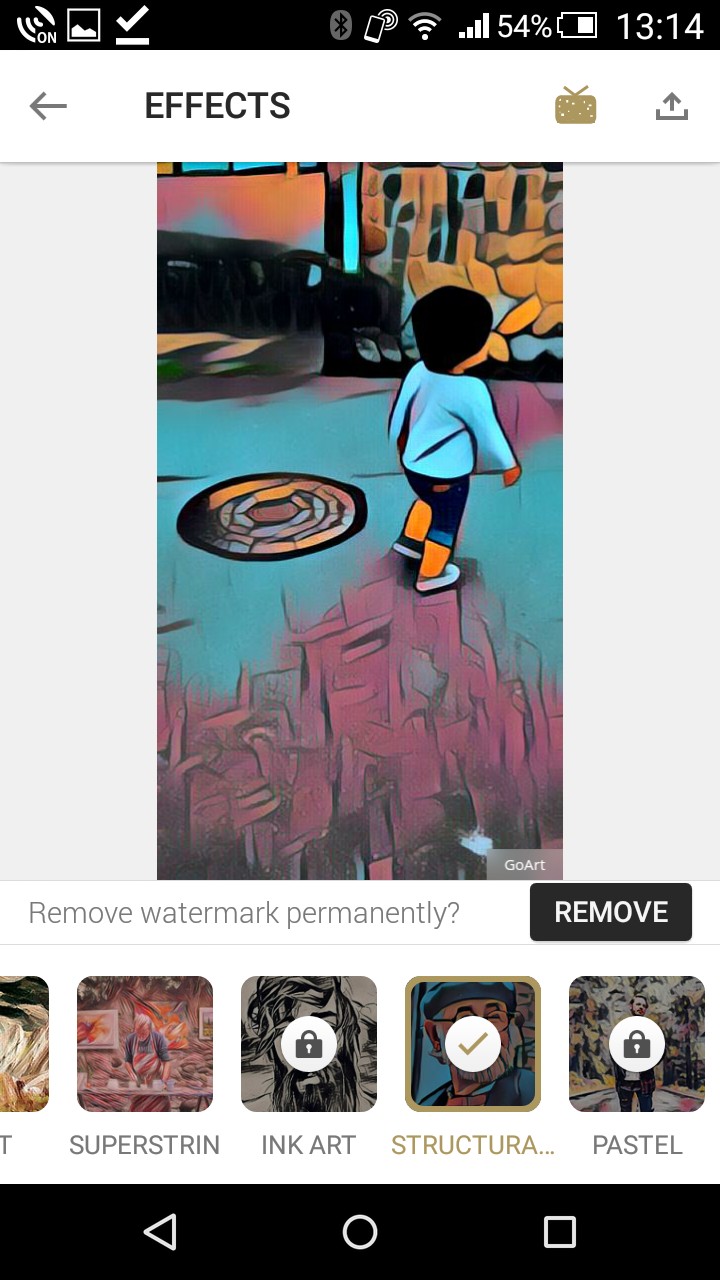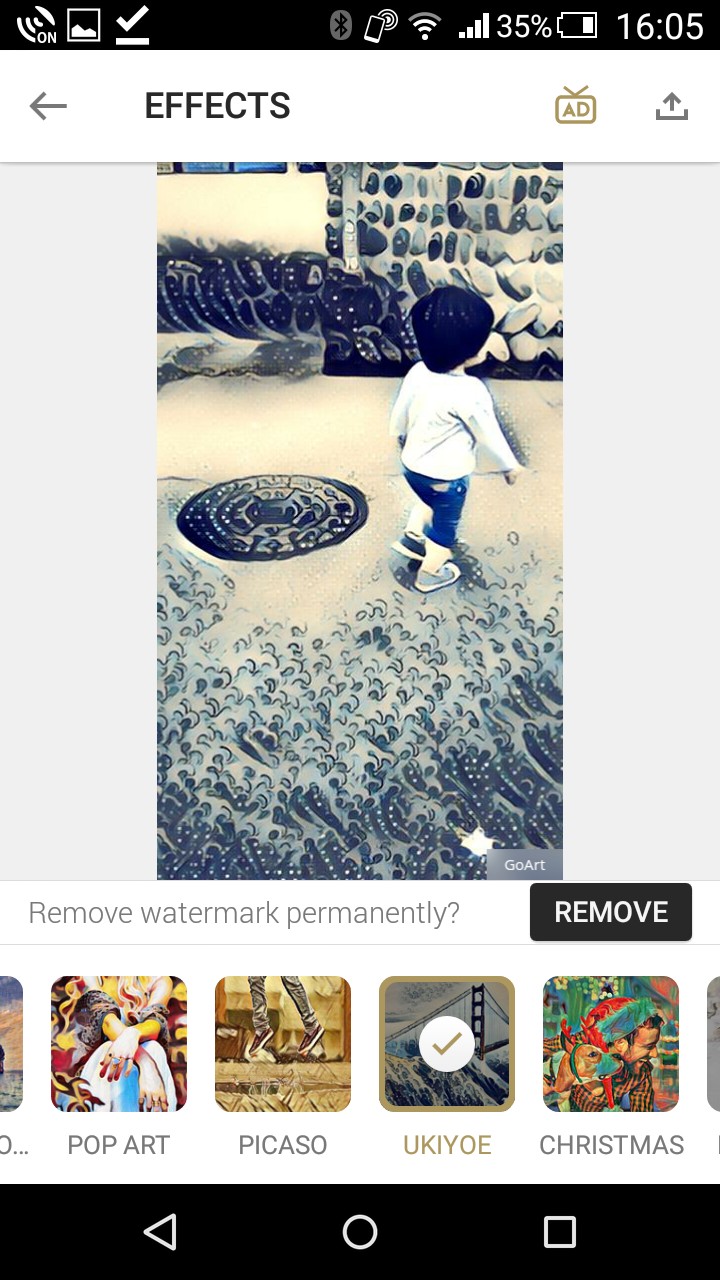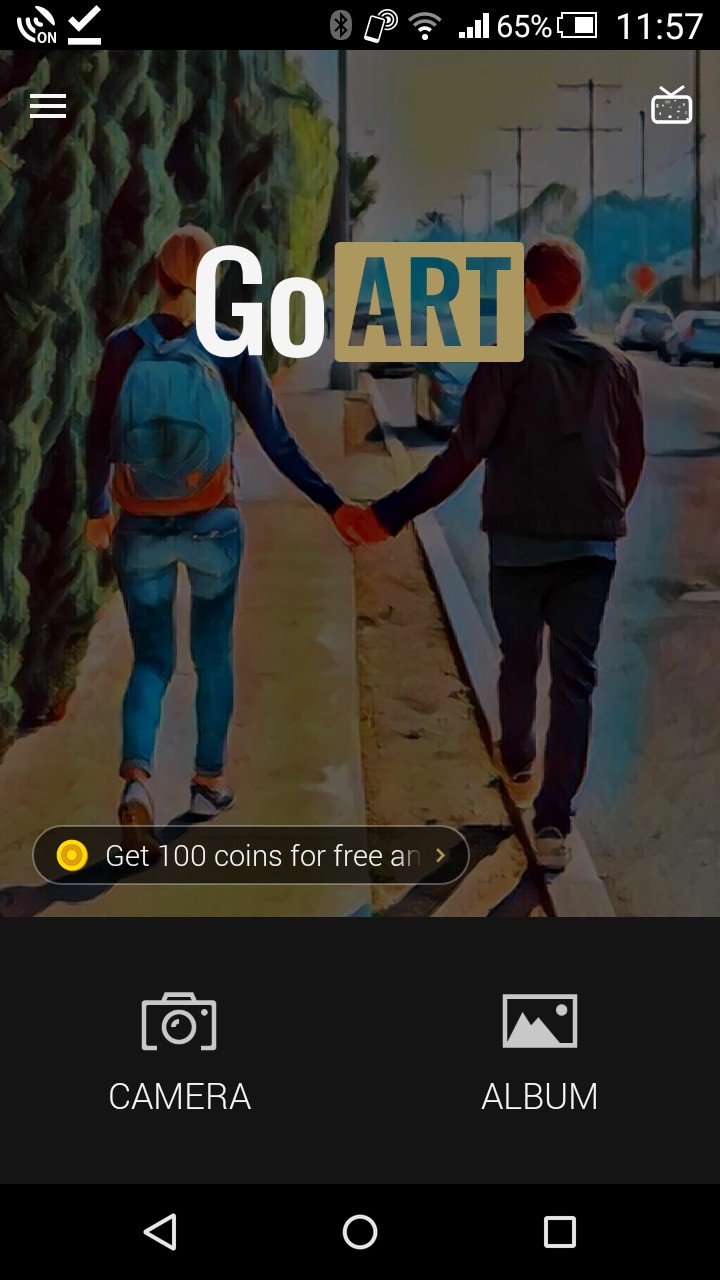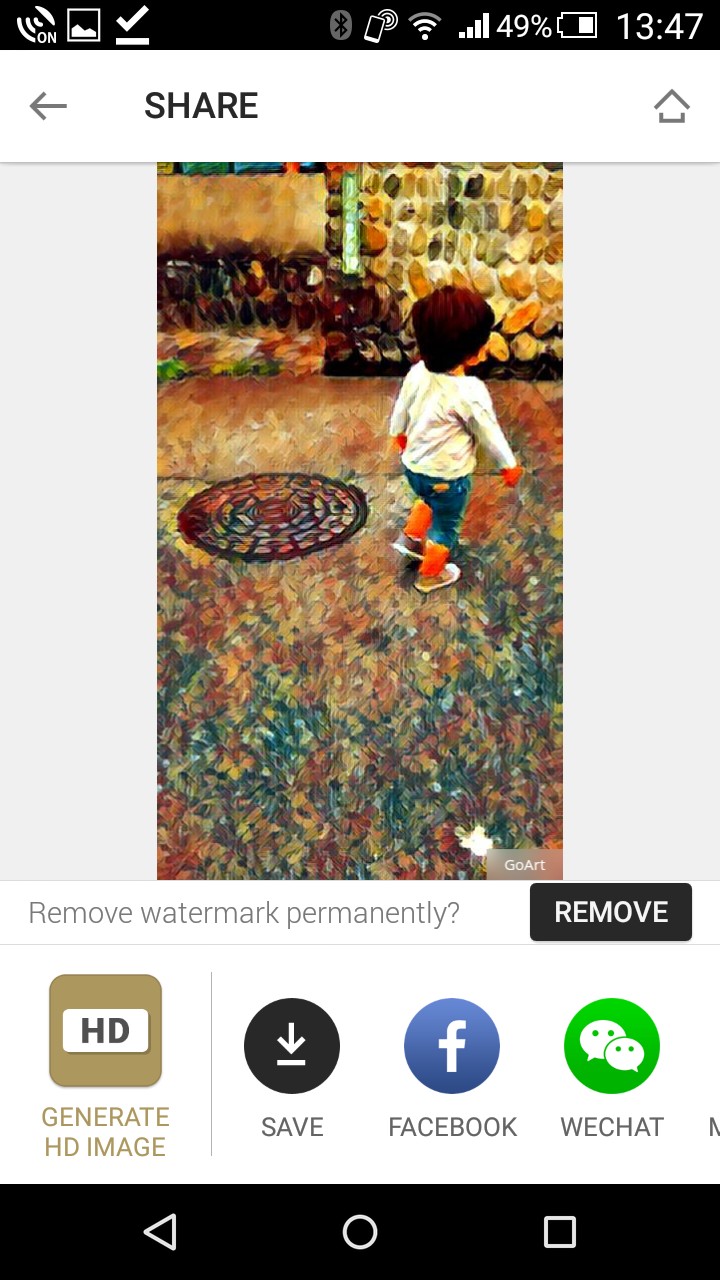「GoArt – Art photo maker and photo editor」でスマホの写真を名画に加工!
-
この記事をシェア
-
「GoArt」は、AI(人工知能)が、スマホに入っている写真や画像を、ピカソやゴッホなどの有名な絵画のタッチに加工してくれるアプリです。AIの知力のおかげで、数秒でかなり本格的な絵画のように仕上がります。セピアやモノクロにしたり、ぼかしを入れたりする、一般的な写真加工アプリとは全く違った、斬新で高度なアプリなのです。iPhone版、android版、ブラウザ版があり、いずれも無料で使うことができます。
「GoArt」は名画のフィルターが豊富にあり、続々追加中
画像:著者撮影
FAUVISM、VAN GOGH、IMPRESSIONISM、浮世絵など、絵画運動の名称や、画家の名称のフィルターは、それぞれの代表的な絵画がアイコンになっています。イメージがわきやすいですね。2017年7月26日現在、35種類もの無料フィルターと、13種類の有料フィルタ―があり、これからも増えていく予定です。オリジナルの写真に近づけたい場合には、加工度を1%単位で下げることができます。さすがAIですね!
「GoArt」のおすすめポイント
画像:著者撮影
FAUVISMなどの難解な絵画でも、加工してみると雰囲気が良く出て、素敵な仕上がりになったりします。いろいろなフィルターを試していくうちに、今まで知らなかった絵画と出会えるかもしれないですね。浮世絵風は、どんな写真でも背景が海になりますが、意外な画像ができておもしろいです。加工した画像をいったん保存して、別のフィルターをかければ、2種類の加工をすることもできます。加工している数秒間のあいだには、代表的な作家の言葉などが英語で表示されるので、英語と絵画の勉強をしてみてください。
iPhone版とandroid版では、加工した画像の右下に「GoArt」の文字が入るので、気になる方は50コインで消しましょう。でき上がった画像は、SNSなどで共有したり、スマホの壁紙にしたり、印刷して飾ってみるのもいいですね。
「GoArt」を実際に使ってみた!
画像:著者撮影
「GoArt」を、実際に使ってみましょう。
1.アプリを起動して「CAMERA」か「ALBUM」かを選択。「CAMERA」は撮影してから編集、「ALBUM」はスマホのアルバムの写真を編集します。
2.写真を選んだら、画面下にフィルターのアイコンが表示されるので、名称や絵から、加工したいものを選択してタップします。加工は数秒程度で終わりますが、作家の名言などが英語で表示されるので、読んで勉強しながら待ちましょう。
4.最初は100%の加工度で作られますが、画像の上で左(または下)方向にスワイプすると、加工度を1%単位で低くすることができます。加工度の調整は、時間がかからずリアルタイムで表示されます。画像右下の「GoArt」の文字を消したい場合は、「REMOVE」をタップし、50コイン課金して消しましょう。
5.完成したら、画面右上のボタンから保存、SNSアップロード、メール送信など選びます。
「GoArt」はこんな人におすすめ!
画像:著者撮影
「GoArt」をおすすめしたいのは
・印象派、キュビズム、浮世絵などの絵画が好きな人
・絵を描いてみたいけど、道具や技術の問題でできない人
・自分で撮影した写真を、名画のように加工してみたい人
・加工した画像を、壁紙にしたり、SNSなどで共有したりしたい人
・印刷して、オリジナルのカードや年賀状を作りたい人
などです。
「GoArt」のまとめ
「GoArt – Art photo maker and photo editor」をご紹介しました。アーティスティックな仕上がりになるので、家族写真を加工してオリジナルの年賀状が作ってみるのも良いですね。